WordPress'te E-posta Abonelik Formu Nasıl Oluşturulur
Yayınlanan: 2022-07-08WordPress'te bir e-posta abonelik formu oluşturmak ister misiniz?
Bir e-posta abonelik formuyla, yeni web sitesi ziyaretçilerinin pazarlama e-postalarınız için kaydolmasına ve yeni potansiyel müşterilerinizi sadık müşterilere dönüştürmek için onlarla etkileşime geçmesine yardımcı olabilirsiniz.
Bu öğretici, WPForms kullanarak WordPress'te bir e-posta abonelik formunun (aka e-posta yakalama formu) nasıl oluşturulacağını gösterecektir.
E-posta Abonelik Formunuzu Şimdi Oluşturun
E-posta Yakalama Formu Nedir?
Bir e-posta yakalama formu, web sitenize gelen yeni ziyaretçilerin e-posta adreslerini toplamanıza yardımcı olur.
Bir e-posta yakalama formunun yardımıyla daha fazla potansiyel müşteri yakalayabilir, abone listenizi büyütebilir ve dönüşümleri artırmak için e-posta bültenleri gönderebilirsiniz.
E-posta yakalama formlarından bahsetmişken, WordPress siteniz için bir tane oluşturmanın en kolay yollarından biri bunu WPForms ile yapmaktır.
WordPress'te bir E-posta Abonelik Formu Oluşturun
Bu makalede
- Adım 1: WPForms Eklentisini Kurun
- 2. Adım: Bir E-posta Abonelik Formu Şablonu Seçin
- 3. Adım: Şablonu Özelleştirin
- Adım 4: E-posta Abonelik Formunu MailerLite'a bağlayın
- Adım 5: E-posta Abonelik Formunuzu WordPress'te Yayınlayın
Adım 1: WPForms Eklentisini Kurun
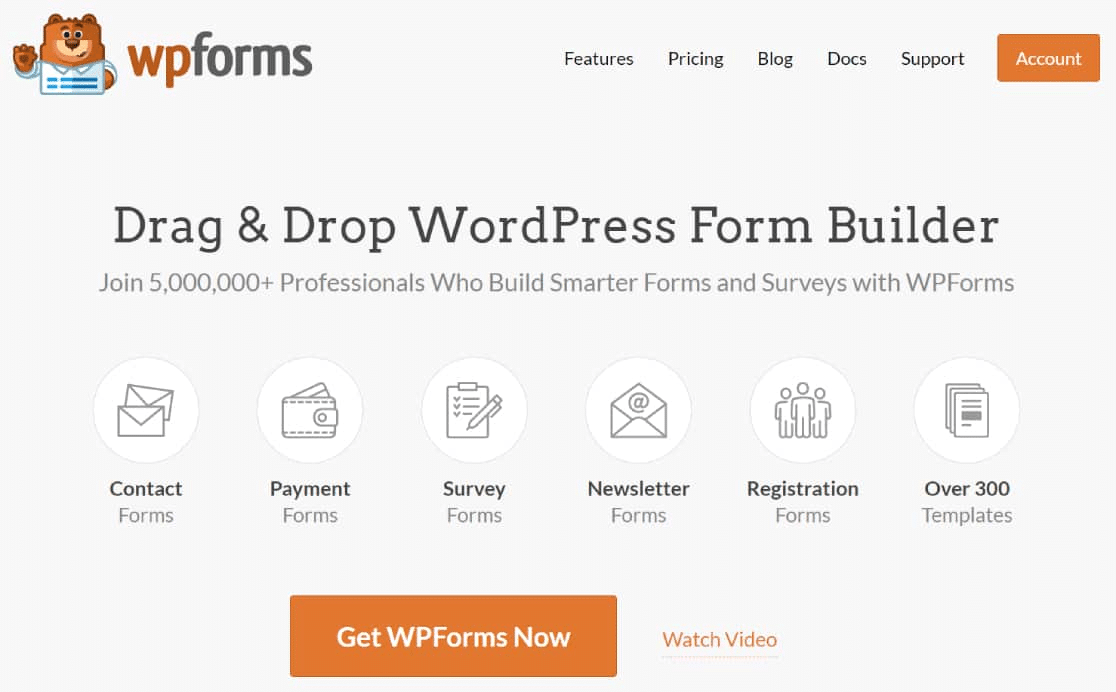
WPForms, WordPress'te e-posta abonelik formları oluşturmak için en iyi çevrimiçi form oluşturucu eklentisidir. Sezgisel bir sürükle ve bırak görsel oluşturucu kullanarak, her türlü WordPress formunu kolaylıkla ve hemen oluşturabilirsiniz.
Profesyonel görünümlü bir e-posta abonelik formu ile web sitenizdeki herhangi bir sayfadan kullanıcıların e-posta adreslerini toplayabilirsiniz.
Bu nedenle, WordPress sitenize WPForms eklentisini indirin ve yükleyin. WordPress'te bir eklentinin nasıl kurulacağını öğrenmek için bu adım adım kılavuzu takip edebilirsiniz.
2. Adım: Bir E-posta Abonelik Formu Şablonu Seçin
WPForms eklentisini kurup etkinleştirdikten sonra bir form oluşturmanız gerekir.
WPForms kitaplığından bir e-posta abonelik formu şablonu da seçebilirsiniz.
400'den fazla form şablonu vardır, bu nedenle sıfırdan yeni bir tane oluşturmanız gerekmez. Zamandan tasarruf etmenize yardımcı olması için bu önceden oluşturulmuş form şablonlarını kullanabilirsiniz. Ayrıca, ihtiyaçlarınıza göre özelleştirmek için form alanlarını düzenleyebilir, kaldırabilir ve yeniden düzenleyebilirsiniz.
WPForms şablon galerisi, uzun bir form listesine sahiptir. Basit bir iletişim formu, ödeme talimatı formu, talep formu veya abonelik formu arıyorsanız, hepsini burada bulabilirsiniz.
Bu makale için, kütüphaneden önceden oluşturulmuş e-posta kayıt formunu seçeceğiz.
Form şablonunu kitaplıktan almak için WPForms »Yeni Ekle'ye gidin.
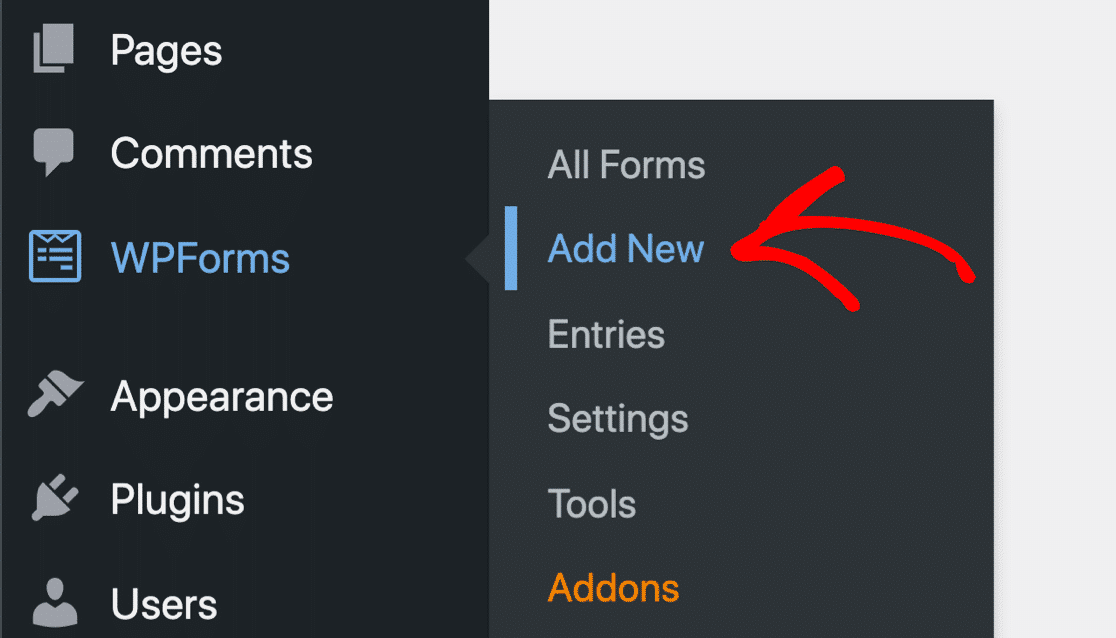
Başlangıç menüsünde formunuzu adlandırın ve E-posta Kayıt Formu şablonunu seçin.
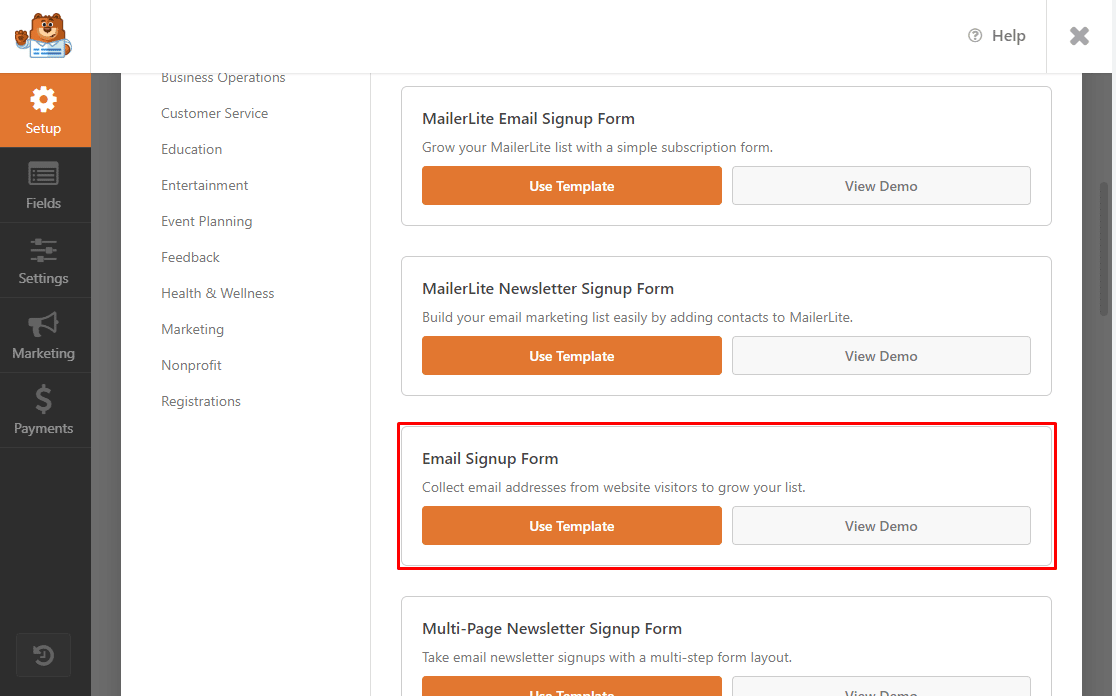
WPForms, basit bir e-posta kayıt formu oluşturacaktır.
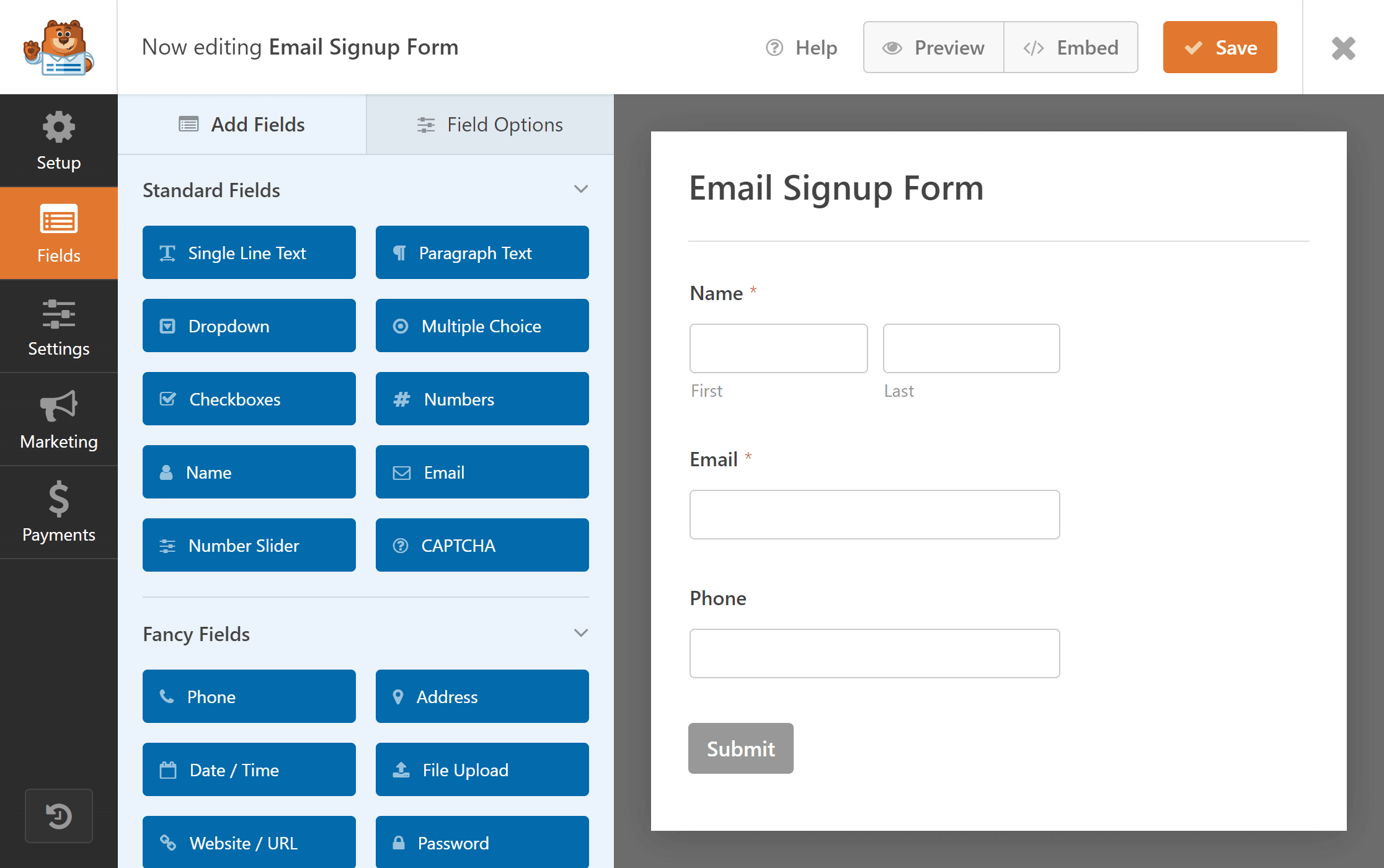
Ek alanlar ekleyebilir ve form şablonunu ihtiyaçlarınıza göre özelleştirebilirsiniz.
3. Adım: Şablonu Özelleştirin
Formunuzu özelleştirmek için özel form alanları ekleyebilir ve ihtiyaçlarınıza göre düzenlemeler yapabilir veya mevcut bölümleri silebilirsiniz.
Bu formda, gönder buton metnini “Abone Ol” olarak değiştireceğiz.
Bunun için formdaki Gönder düğmesine tıklayın.
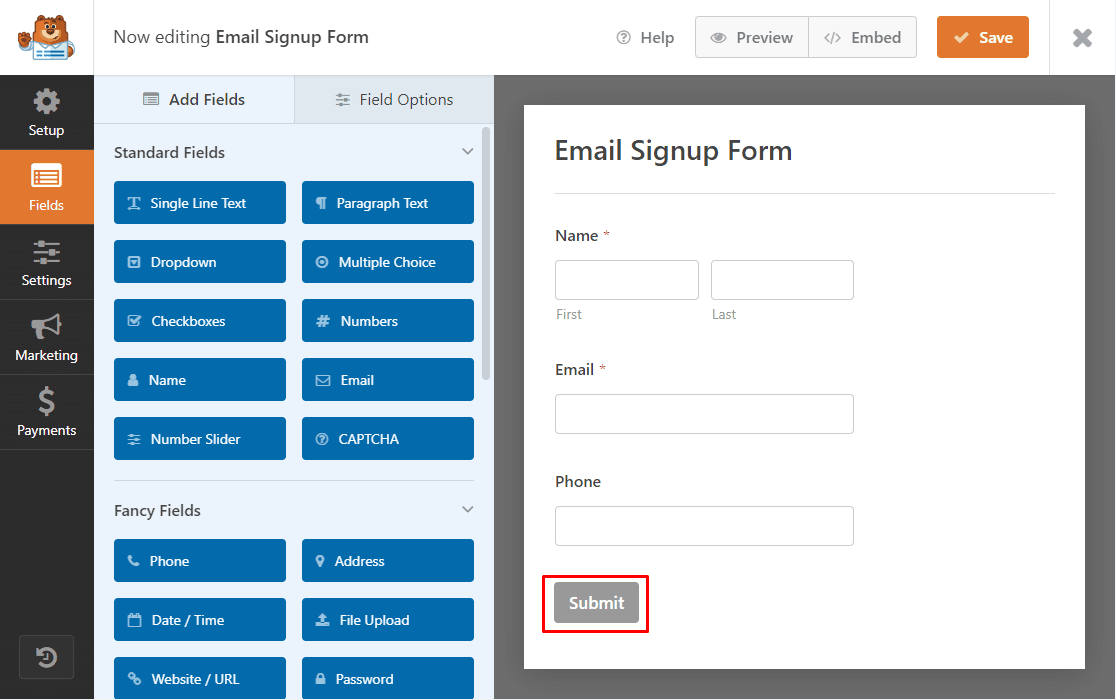
Gönder düğmesi metnini Gönder'den Abone Ol'a değiştirebileceğiniz ayarlar menüsüne gideceksiniz.
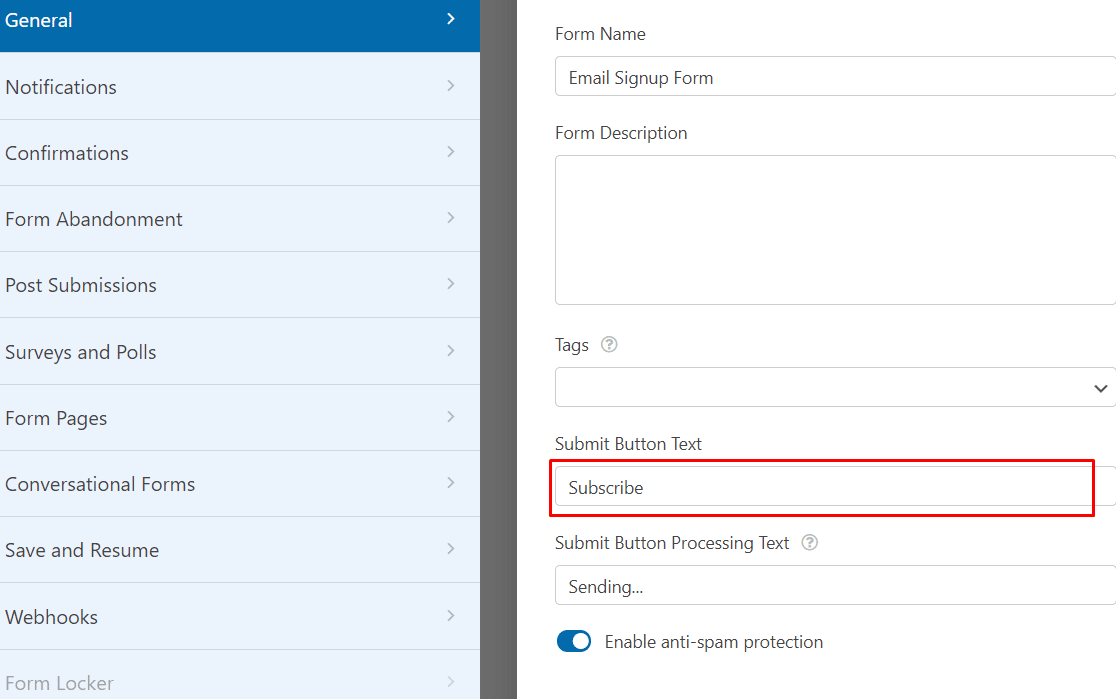
Ardından, yapılan değişiklikleri saklamak için ekranınızdaki Kaydet düğmesine tıklayın.
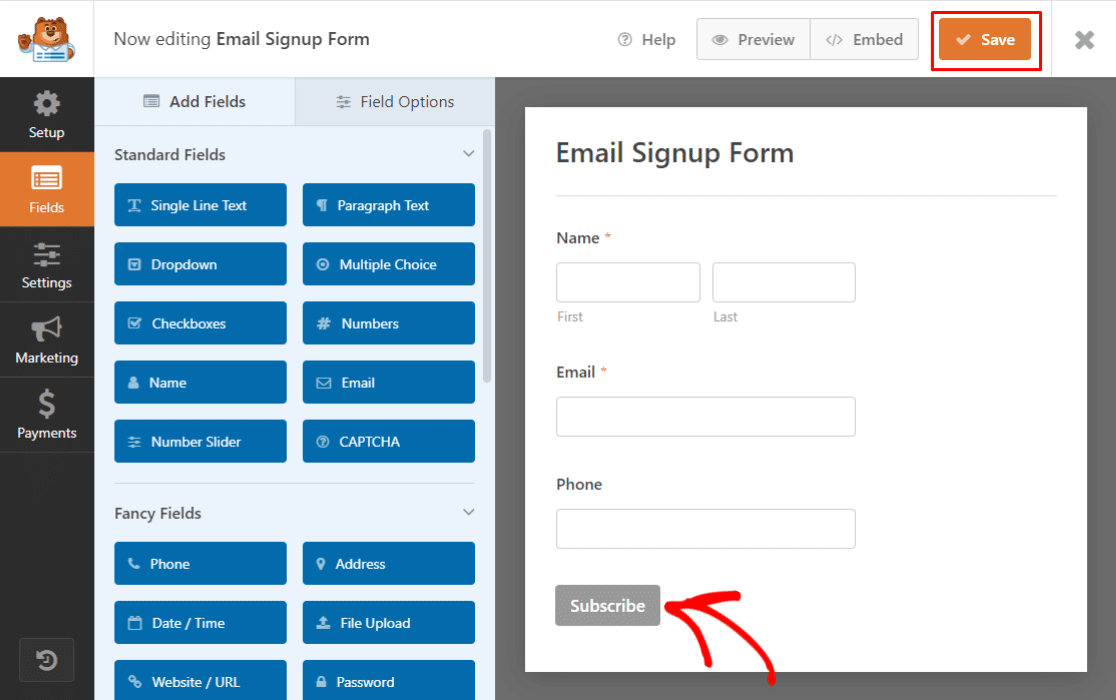

Ardından, e-posta kayıt (abonelik) formunuzu WPForms'daki bir e-posta servis sağlayıcı eklentisine bağlamanız gerekir. Bu eğitim için MailerLite kullanacağız.
Adım 4: E-posta Abonelik Formunu MailerLite'a bağlayın
İlk olarak, WPForms MailerLite eklentisini etkinleştirmeniz gerekir. WPForms »Eklentiler'e gidin ve MailerLite Eklentisini bulun.
MailerLite Eklentisini kurun ve etkinleştirin.
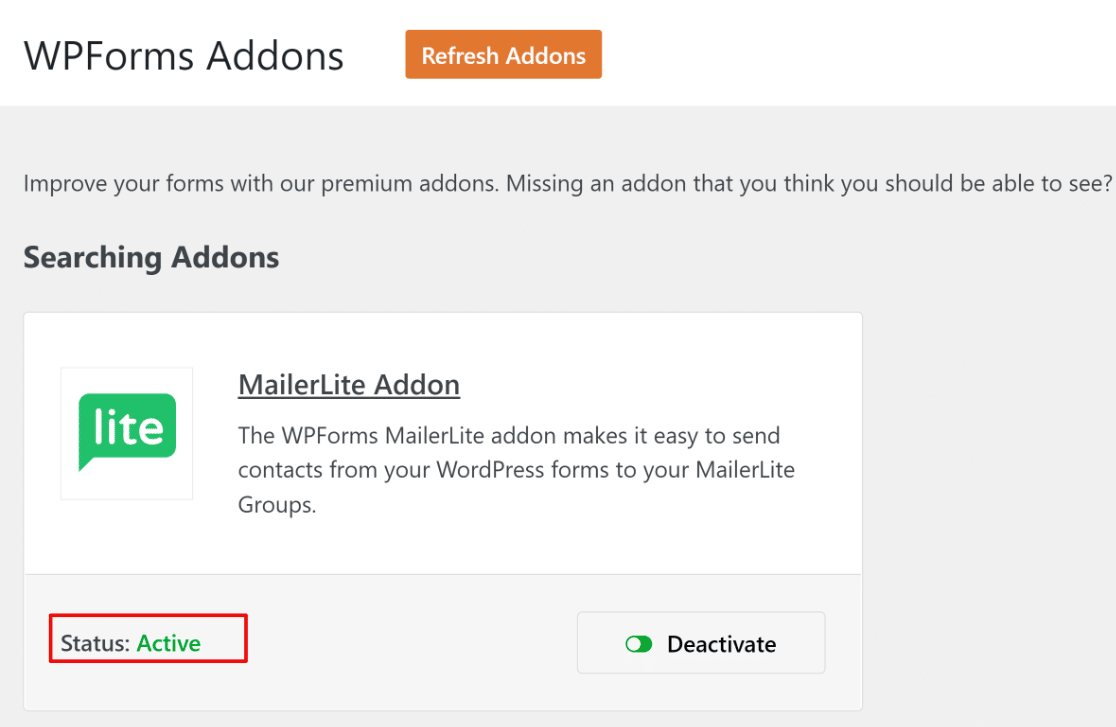
E-posta abonelik formunuzu MailerLite'a bağlamak için form düzenleyici pencerenizde Pazarlama » MailerLite'a gidin.
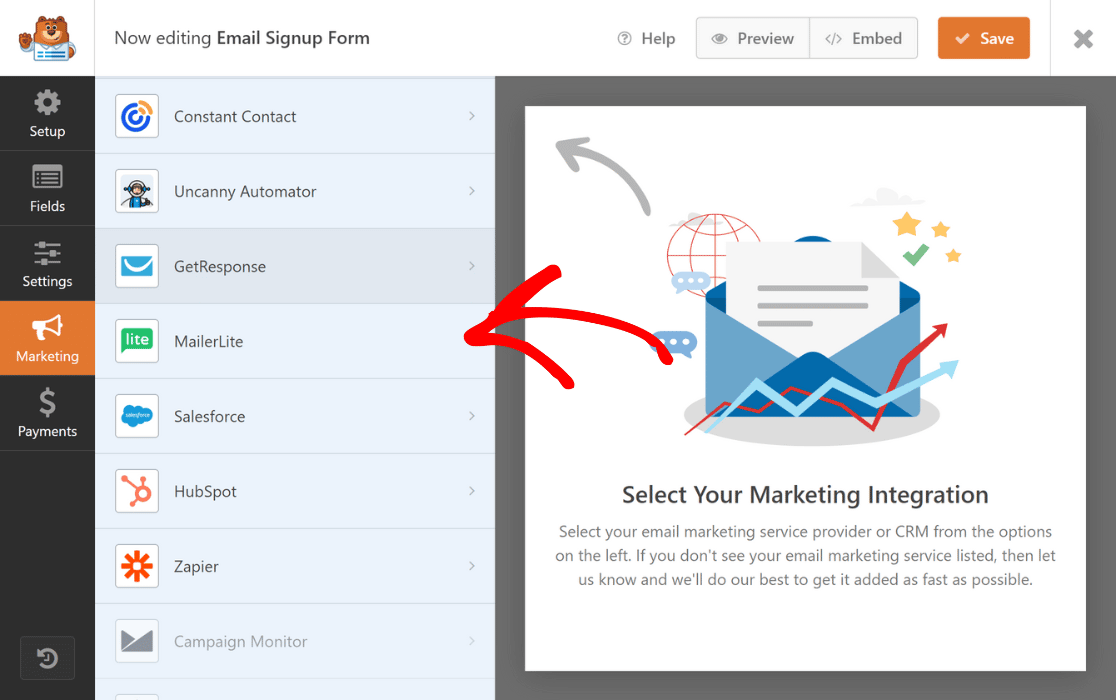
Şimdi, Yeni Bağlantı Ekle'ye tıklayın.
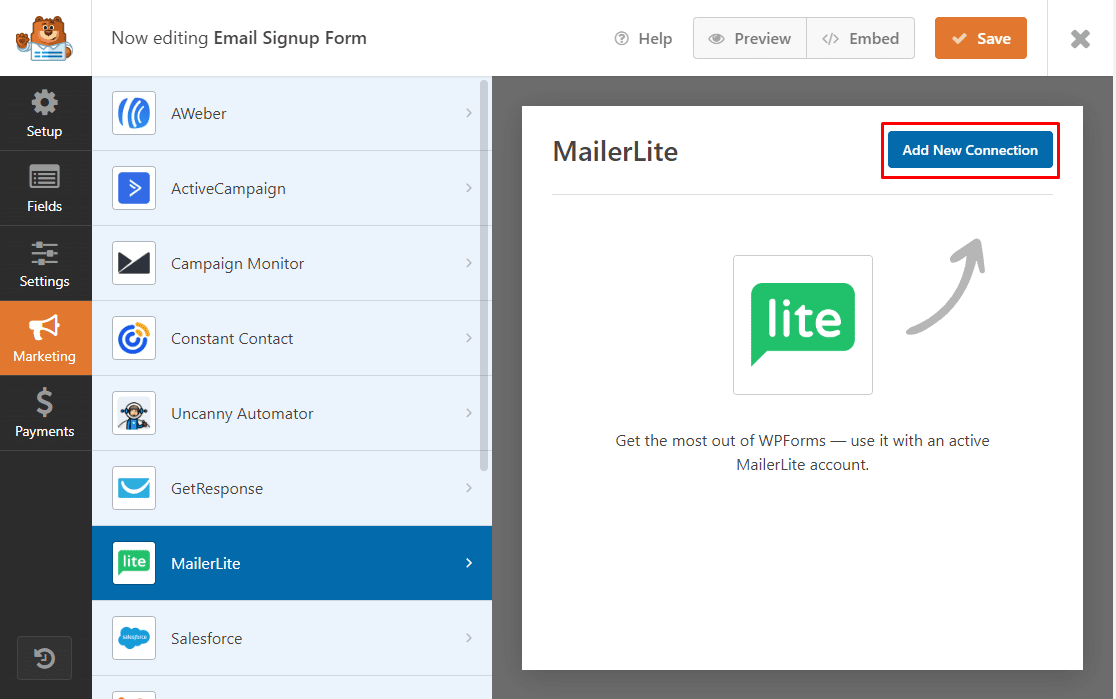
Ardından, Bağlantı Takma Adı Girmenizi isteyen bir kutu açılır.
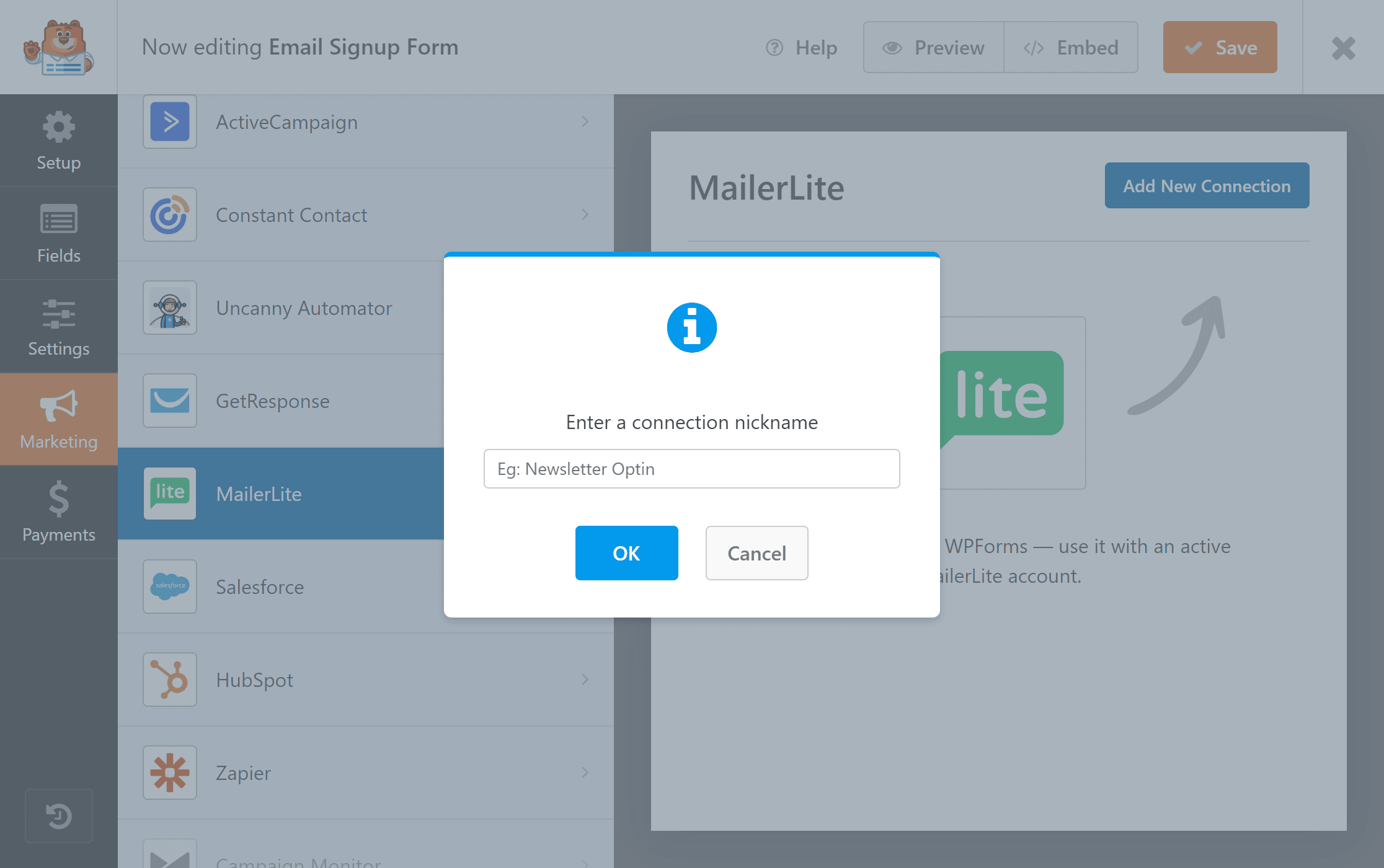
Bu yalnızca referans amaçlı olduğundan, istediğiniz herhangi bir takma ad oluşturabilirsiniz ve Tamam 'ı tıklayın.
Takma adı girdikten sonra yeni bir pencere açılacaktır. Burada yapabilirsin:
- MailerLite hesabınızı seçin.
- Hangi eylemi gerçekleştirmek istediğinizi seçin.
- Aboneleri seçtiğiniz bir e-posta listesine taşıyın.
- Özel alanlar ekleyin.
- Formunuz için geçerliyse koşullu mantığı etkinleştirin.
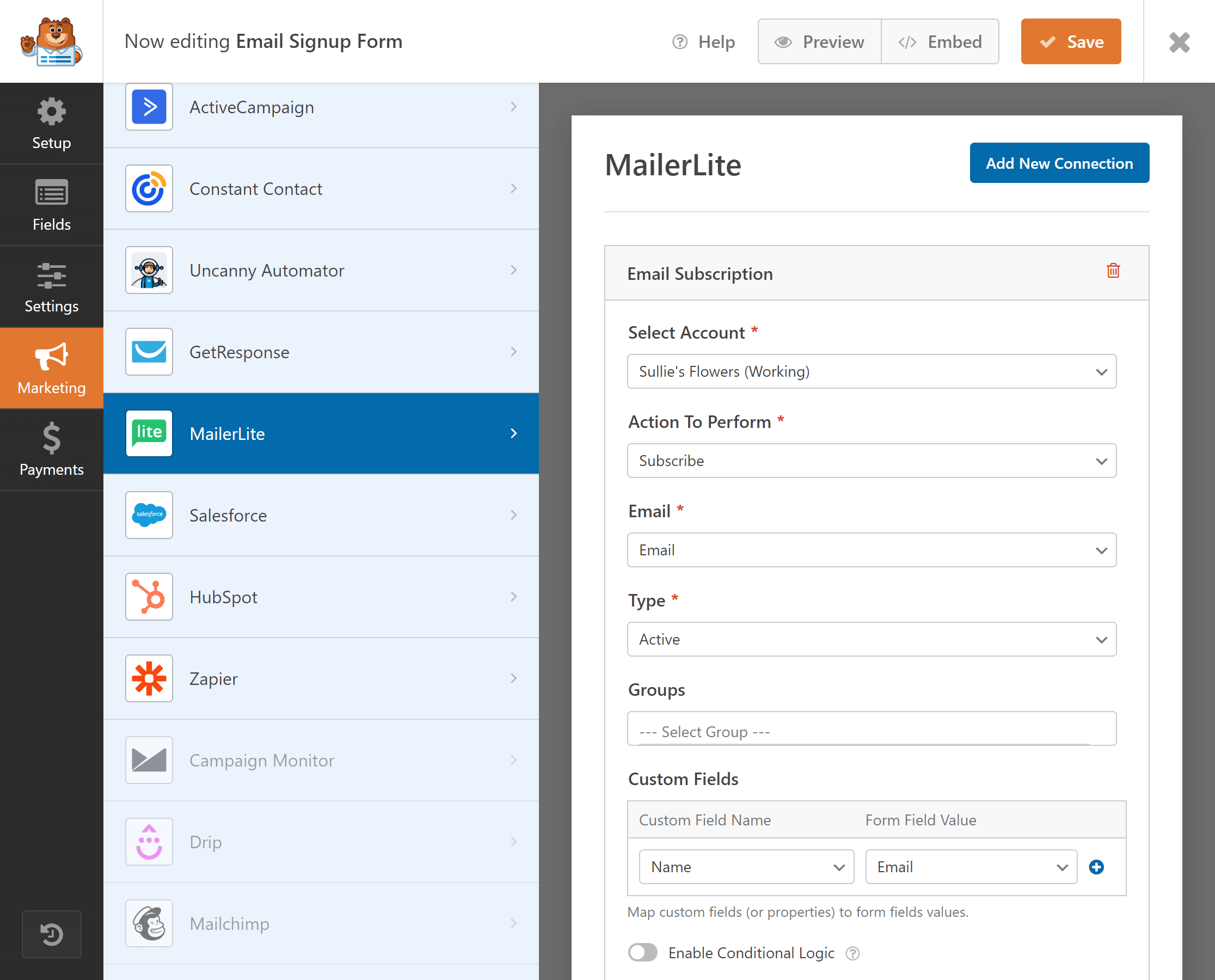
Ayarları yapılandırdıktan sonra Kaydet'e tıklayın.
Ardından, oluşturduğunuz e-posta abonelik formunu web sitenize eklemenin zamanı geldi.
Adım 5: E-posta Abonelik Formunuzu WordPress'te Yayınlayın
Artık e-posta abonelik formunuzu WordPress sitenizdeki herhangi bir konuma ekleyebilirsiniz. Blogunuza, açılış sayfalarınıza veya bir kenar çubuğu widget'ı olarak ekleyebilirsiniz.
Web sitenize form eklemek için formunuzu WPForms yerleştirme sihirbazıyla gömebilir veya blok düzenleyicide WPForms bloğunu kullanabilirsiniz. WPForms ile web sitenize form eklemek için özel koda ihtiyacınız yoktur.
E-posta abonelik formunuzu herhangi bir sayfaya veya gönderiye eklemek için “+” simgesine tıklayın ve blok düzenleyicide WPForms arayın.
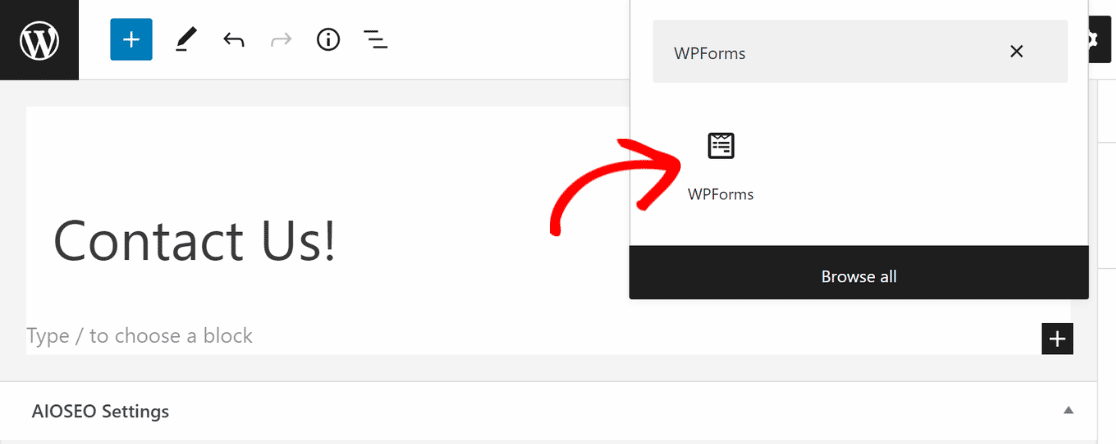
WPForms'a tıklayın ve oluşturduğunuz e-posta kayıt formunu seçin.
E-posta abonelik formunuz web sitenizde buna benzer bir şekilde görünecektir.
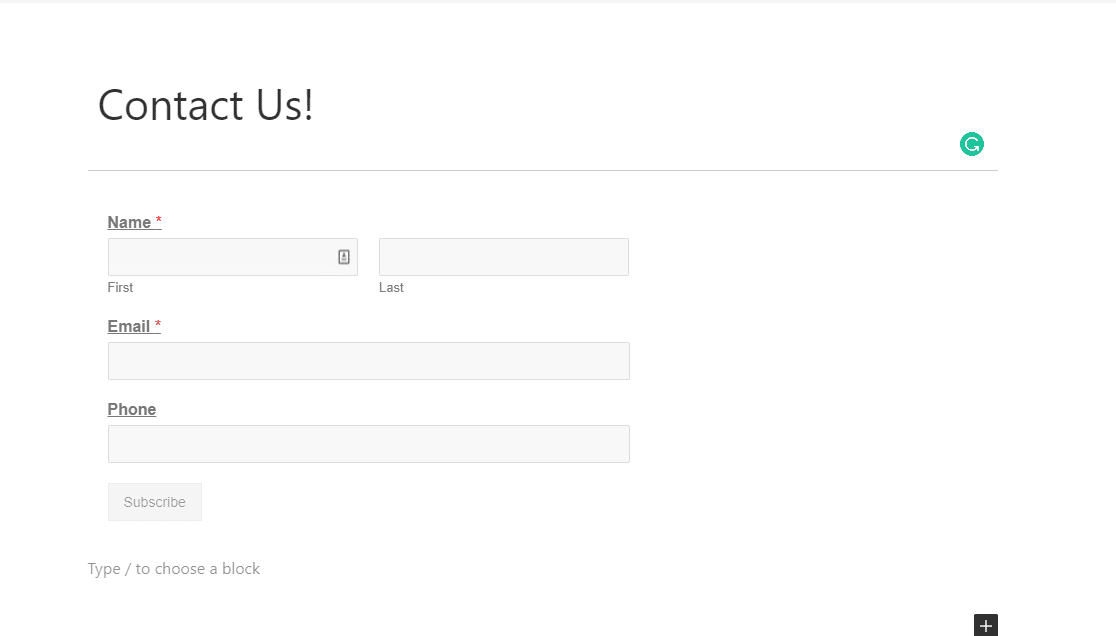
Bu kadar! WordPress web sitenize gelen ziyaretçilerden e-posta toplamak için başarıyla bir e-posta abonelik formu oluşturdunuz. Ardından, e-posta pazarlama kampanyalarınızı başlatabilirsiniz.
Ardından, Abonelerinizi E-posta Bülteniyle Etkileyin
Web sitenizi ziyaret etmeye devam etmeleri ve ücretli müşterilere dönüşmeleri için potansiyel müşterilerinizle etkileşime geçmek istiyorsunuz. Bültenler, hedef kitlenizle bir bağ oluşturmanıza yardımcı olabilir.
Dönüşümü artırmak ve ziyaretçileri bir e-posta bülteni kullanarak geri gelmeye teşvik etmek istiyorsanız, WordPress'te bir e-posta bülteninin nasıl oluşturulacağını öğrenmek için bu kılavuzu okuyun.
E-posta abonelikleri hakkında daha fazla bilgi için şu kılavuzlara göz atın:
- WordPress'te Mailchimp Abonelik Formu Nasıl Oluşturulur
- En İyi WordPress E-posta Abonelik Eklentileri
- Bülten Kayıt Formu İpuçları
Formunuzu oluşturmaya hazır mısınız? En kolay WordPress form oluşturucu eklentisiyle bugün başlayın. WPForms Pro, birçok ücretsiz şablon içerir ve 14 günlük para iade garantisi sunar.
E-posta Abonelik Formunuzu Şimdi Oluşturun
Bu makale size yardımcı olduysa, daha fazla ücretsiz WordPress öğreticisi ve kılavuzu için lütfen bizi Facebook ve Twitter'da takip edin.
